Jak nastavit zvonek u dveří

Chytrý zvonek je vaší první linií zabezpečení domácnosti. Informuje vás o všech návštěvnících, dodávkách nebo kolemjdoucích a umožňuje vám odpovídajícím způsobem reagovat.
Akční kamera HERO 8 Black od GoPro je jedním z nejpropracovanějších produktů, jaké kdy společnost vytvořila. Je to vyvrcholení lekcí získaných během mnoha generací akčních kamer.
Nyní je to všestranný fotoaparát, který nabízí rozlišení 4K , vysoké snímkové frekvence, více poměrů stran a funkce, jako je přímé WiFi streamování. GoPro však pokračovalo v přidávání nových funkcí do HERO 8, které jsou také dostupné při uvedení na trh v jeho zbrusu nové kameře HERO 9 Black .

Jedna velmi zajímavá schopnost, kterou tyto dvě kamery sdílejí, je funkce kabelové webové kamery. Správně, své špičkové akční kamery GoPro můžete používat jako webovou kameru ve Windows nebo macOS! Pojďme si projít to, co potřebujete vědět.
Proč používat GoPro jako webovou kameru?
Proč nepoužít běžnou webovou kameru? Není nic špatného na tom, když jednoduše použijete webovou kameru zabudovanou ve vašem notebooku nebo normální levnou USB webkameru. Tedy pokud jste v pořádku s kvalitou jejich video výstupu. Dokonce i špičkové notebooky nabízejí pouze 720p webové kamery s malými dírkovými čočkami. Pořádné 1080p HD USB webové kamery jsou také pěkně drahé! Vzhledem k tomu, že je můžete použít pouze pro jeden účel.

Pokud již máte GoPro Hero 8 nebo novější, není třeba utrácet další peníze za vysoce kvalitní webovou kameru. Nyní máte také full HD kameru s výjimečnou kvalitou videa. Existuje však spousta dalších důvodů, proč je GoPro dobrou webovou kamerou.
Můžete například využít mnoho existujících montážních řešení GoPro k umístění kamery, jak chcete. Můžete také použít libovolnou podporovanou délku kabelu USB C , což umožňuje pohodlné profesionální nastavení.
Co potřebujete k použití GoPro HERO jako webové kamery
Technicky je možné použít jako webkamery GoPro kamery starší než HERO 8, ale pouze v případě, že jste ochotni zakoupit i několik drahých doplňků třetích stran. HERO 8 a 9 nyní podporují funkci webové kamery jako nativní funkce fotoaparátu. Abyste jej mohli využívat, budete potřebovat následující:
A je to! Přejděme k technickému návodu.
Jak nastavit GoPro HERO jako webovou kameru ve Windows
Než půjdete dále jako uživatel Windows, musíte vědět, že nástroj pro webovou kameru GoPro pro Windows je stále beta software. Možná ještě není tak stabilní nebo kompatibilní jako verze pro macOS. Co dělat:
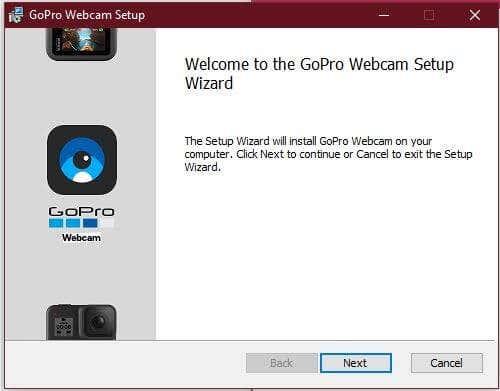
Po návratu do systému WIndows uvidíte na oznamovací liště novou ikonu webové kamery.
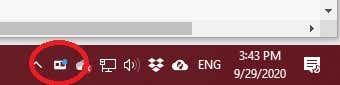
Zapněte GoPro a připojte jej k počítači. Ikona by nyní měla zobrazovat malé modré světlo. To znamená, že kamera je připojena a funguje. Nyní ji můžete vybrat jako možnost webové kamery v aplikacích, jako je Skype nebo Teams.

Jak nastavit GoPro HERO 8 & 9 jako webovou kameru v macOS
Nástroj pro webovou kameru macOS GoPro je již finální, stabilní software. Téměř všichni uživatelé by s ním tedy neměli mít potíže. Pojďme si nastavení projít krok za krokem.
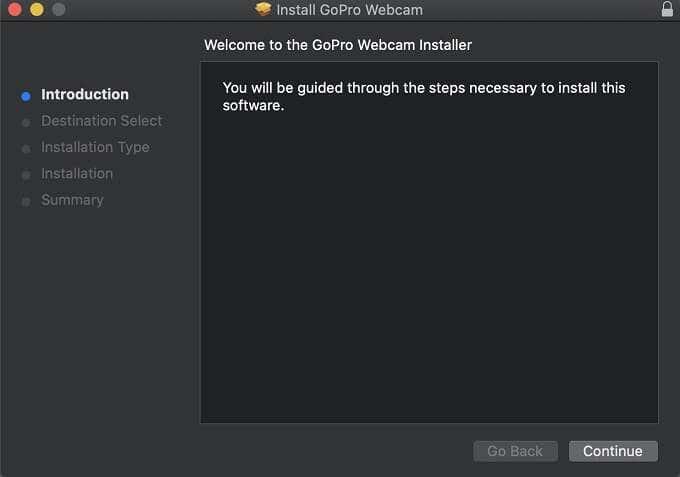
Když se znovu přihlásíte do macOS, měli byste vidět tuto ikonu GoPro webové kamery v oznamovací oblasti. Toto bude indikátor stavu provozu fotoaparátu.
Vše, co nyní musíte udělat, je zapnout fotoaparát, připojit jej k počítači pomocí kabelu USB C a zkontrolovat, zda se na ikoně aplikace rozsvítí modrá kontrolka. Pokud ano, vaše GoPro je v režimu webové kamery! Toto světlo se rozsvítí červeně, když streamujete nebo nahráváte.
Nyní byste měli mít GoPro jako možnost externí webové kamery v aplikacích jako Skype nebo Microsoft Teams!
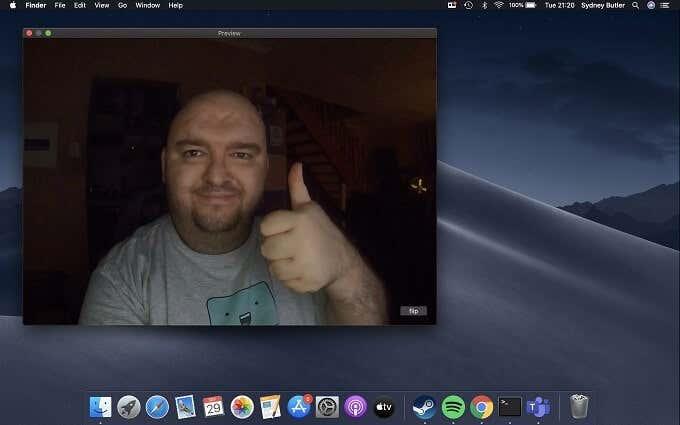
Důležité funkce aplikace webové kamery
Ať už na Windows nebo macOS, pokud kliknete pravým tlačítkem na ikonu aplikace webové kamery, získáte přístup k některým důležitým funkcím:
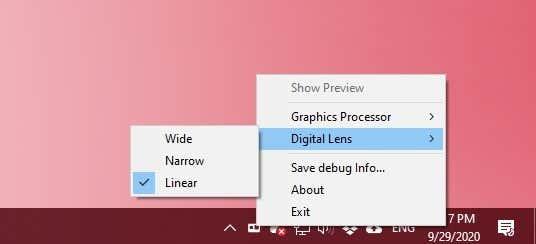
To je zhruba vše pro aplikaci webové kamery, která není o nic složitější, než je v tuto chvíli potřeba.
Není to dokonalé
I když si myslíme, že tato nová funkce je skvělá, stále existují některé věci, které bychom rádi zlepšili, a několik chyb, o kterých bychom měli vědět.
Za prvé, přestože Heros 8 a 9 podporují živé vysílání, neexistuje žádná funkce bezdrátové webové kamery. Myslíme si, že by to byla vražedná funkce, zejména proto, že by umožnila fotoaparátu pracovat se zavřenými dvířky baterie. Umožňuje natáčení pod vodou nebo v drsných podmínkách.
Také jsme nebyli schopni zprovoznit režim webové kamery bez baterie v GoPro. Není jasné, zda je to normální chování, ale je nejlepší mít baterii GoPro po ruce, než ji používat jako webovou kameru, když ji potřebujete.
Bohužel neexistuje ani možnost pro kvalitu videa 4K. I když je fantastická optika a obraz v plném rozlišení 1080p stále mnohem lepší než u typické webové kamery, zdá se škoda nenabídnout kvalitu 4K, kterou tyto kamery dokážou. Doufáme, že GoPro v budoucnu umožní vyšší rozlišení.
Závěrečné tipy pro maximální využití vaší webové kamery GoPro
Použití GoPro jako externí webové kamery vám dává řadu zajímavých příležitostí. Při testování jsme použili kabel USB 2.0 C-to-C a nemělo problém přenést obraz 1080p do počítače. Kabely USB 2.0 Type-C mohou mít délku až 4 metry. Testovali jsme to pomocí 3metrového kabelu USB-C od Oculus Quest a nebyly žádné problémy.

S tak dlouhým kabelem můžete kameru efektivně umístit kamkoli. Vždy doporučujeme flex svorku GoPro Jaws jako nejuniverzálnější řešení, ale GoPro můžete umístit na stativ nebo jakýkoli jiný kompatibilní držák. Usnadňuje fyzické prezentace, ukázky školení a jakýkoli jiný typ streamování, který vyžaduje širší záběr, pohyblivou kameru a prostor.
Udělejte si čas na experiment a zjistíte, že použití GoPro jako webové kamery je úžasnou alternativou ke standardním USB webovým kamerám. Šťastné streamování!
Chytrý zvonek je vaší první linií zabezpečení domácnosti. Informuje vás o všech návštěvnících, dodávkách nebo kolemjdoucích a umožňuje vám odpovídajícím způsobem reagovat.
Bitva streamovacích služeb zuří a nikdo se nemůže zcela rozhodnout, zda je lepší volbou Apple TV 4K nebo Amazon Fire TV Stick 4K. Oba mohou proměnit běžný televizor v chytrou televizi a oba poskytují určitou míru kontroly nad chytrým domem.
Akční kamera HERO 8 Black od GoPro je jedním z nejpropracovanějších produktů, jaké kdy společnost vytvořila. Je to vyvrcholení lekcí získaných během mnoha generací akčních kamer.
Jednou z prvních věcí, které budete chtít udělat s novou 3D tiskárnou, je naučit se vyměnit vlákno. Tento podrobný průvodce vás naučí, jak vyměnit cívky s filamentem bez poškození nebo ucpání trysky extrudéru.
Bakterie, jsou všude. Zatímco většina z nich je neškodná nebo dokonce prospěšná, existují bakterie a viry, kterým je lepší se vyhnout.
Po uzamčení a práci z domova se vsadím, že se snažíte trávit co nejvíce času venku. Bez ohledu na to, jakou outdoorovou aktivitu máte naplánovanou – sólo túru, jógu nebo výlet s přáteli – nejlepší je vzít si hudbu s sebou.
Váš iPad se nepřipojuje k Wi-Fi. Často to způsobuje mnoho důvodů – například vadný modul Wi-Fi, nesprávná nastavení sítě a problémy na straně routeru.
Byla populární představa, že počítače a multimédia přimějí lidi číst méně. Ukazuje se, že díky moderním technologiím lidé čtou více než kdy jindy.
Fire TV a Fire TV Stick jsou dva odlišné typy zařízení pro streamování Amazon TV. Tento článek porovnává produkty v obou kategoriích, abyste měli jasnou představu o podobnostech a rozdílech.
Je stále těžší ospravedlnit nákup samostatného streamovacího zařízení, když váš výchozí Android TV již dělá svou práci. Vyplatí se vůbec vybírat Roku přes Android TV.
Pokud jste jako já, pravděpodobně jste slyšeli o Raspberry Pi a o tom, jak jej lze použít k vytváření vlastních DIY projektů, jako je nastavení domácího mediálního serveru nebo ovládání robota nebo sledování počasí. Pokud si rádi pohráváte s elektronikou, Raspberry Pi je skvělým výchozím bodem pro začátečníky i pokročilé uživatele.
Amazon Fire TV Stick je oblíbenou možností pro streamování obsahu přes internet, stejně jako Roku, Apple TV, Chromecast a další platformy. Navíc si do něj můžete stahovat aplikace a dokonce využívat jeho vestavěnou funkcionalitu Alexa k ovládání vašich chytrých domácích zařízení.
Závod NASCAR Cup Series Championship je naplánován na 15:00 východního času (ET) v neděli 6. listopadu 2022 na Phoenix Raceway. National Broadcasting Company (NBC) má práva na vysílání videa pro šampionát NASCAR Cup Series.
Vybírat dobré dárky pro vysokoškoláky může být ošemetná záležitost. Obvyklé sponky dekorativní vázy nebo domácího spotřebiče jsou sotva užitečné a pravděpodobně už mají dobrý smartphone.
Konečně jsme začali získávat chytré televizory za slušnou cenu, což usnadňuje streamování televizních pořadů bez vyhrazeného zařízení. Někdy však jejich výkon při streamování obvykle není příliš žádoucí.
Nositelná technologie neustále vyvíjí nová zařízení, jejichž cílem je zjednodušit vaše každodenní činnosti. Nositelná elektronika už dávno není jen o chytrých hodinkách a fitness trackerech, které dokážou měřit váš tep.
Chcete si koupit chytré hodinky, ale nejste si jisti, zda se vám nejnovější Apple Watch vyplatí. Pokud nejste zkušeným uživatelem nositelné elektroniky, pravděpodobně nepotřebujete některé funkce, které drahé chytré hodinky nabízejí.
I když svůj iPad rád používám, většinou ke sledování videí, stále mi připadá proces přenosu souborů do iPadu docela neintuitivní. Za prvé, Apple je tak vybíravý, pokud jde o formát pro všechno, a nemá ani oficiální nástroj pro převod vašich souborů do formátu iPad.
Nejnovější přenosný reproduktor JBL Flip 6 vypadá téměř stejně jako Flip 5. To jistě platí pro vnější vzhled a design.
Nedávno jsem si tedy koupil Amazon Echo a přepínač Belkin WeMo a slyšel jsem, že by se tyto dva mohly používat společně. Poté, co jsem si trochu pohrál s těmito dvěma zařízeními, se mi podařilo zjistit, jak ovládat svůj přepínač WeMo mluvením s Alexou na Echo.
Objevte význam **Tung Tung Tung Sahur**, jedinečného symbolu **Ramadánu**, který spojuje muslimské komunity po celém světě. Ponořte se do tradic a kulturního významu tohoto fenoménu.
Objevte fascinující cestu od tradičního bubnu Bedug k modernímu filmu Tung Tung Tung Sahur od Dee Company. Zjistěte, proč tento film může být přelomový!
Objevte, proč je **Tung Tung Tung Sahur** na TikToku tak populární. Je to vtipné, nebo děsivé? Podívejte se na analýzu tohoto virálního trendu a jeho přitažlivosti!
Objevte, jak meme Tung Tung Tung Sahur spolu s umělou inteligencí (AI) přetváří internetovou kulturu. Zjistěte, proč tento virální fenomén fascinuje miliony lidí po celém světě!
Zjistěte, jak TikTok proměnil píseň Tung Tung Tung Sahur v děsivý, ale vtipný trend. Prozkoumejte kreativitu komunity a dopad na sociální média!
Objevte fascinující spojení mezi **zvukem bedugu** a virálním **meme Tung Tung Tung**, které propojují kultury Indonésie a Malajsie. Ponořte se do historie a významu tohoto fenoménu.
Objevte **Hantu Tung Tung Tung Sahur 3D**, mobilní hru inspirovanou virálním meme. Zjistěte více o hře, jejích funkcích a proč si získala srdce hráčů po celém světě.
Objevte tajemství virálního meme Tung Tung Tung Sahur, které díky umělé inteligenci ovládlo Ramadán 2025. Ponořte se do příběhu tohoto fenoménu!
Objevte fascinující spojení tradičního **Ramadánu** a moderní internetové kultury **Brainrot** prostřednictvím fenoménu **Tung Tung Tung Sahur**. Ponořte se do jedinečného kulturního mixu!
Objevte fascinující příběh memu Tung Tung Tung Sahur, který se z TikToku stal globálním virálním hitem. Zjistěte, jak tento meme dobyl svět!

























